系统之家装机大师 V1.5.5.1336 官方版
系统之家装机大师是专为小白用户打造的装机工具,操作简单,适合32位和64位的电脑安装使用,支持备份或还原文件,也能通过系统之家装机大师,制作U盘启动盘,智能检测当前配置信息,选择最佳的安装方式,无广告,请大家放心使用。


时间:2021-11-30 15:26:05
发布者:shenwenbing
来源:当客下载站
有一些用户希望给自己的电脑设置开机密码,这样就不是什么人都可以用自己的电脑啦,防止别人窥探隐私。很多人都不知道具体应该怎么操作,今天当客小编来讲讲Win10如何设置电脑开机密码,锁屏后也是需要输入这个密码才可以进入桌面的。
Win10系统开机密码设置步骤
1、左键点击开始菜单按钮,点击左下角设置按钮。
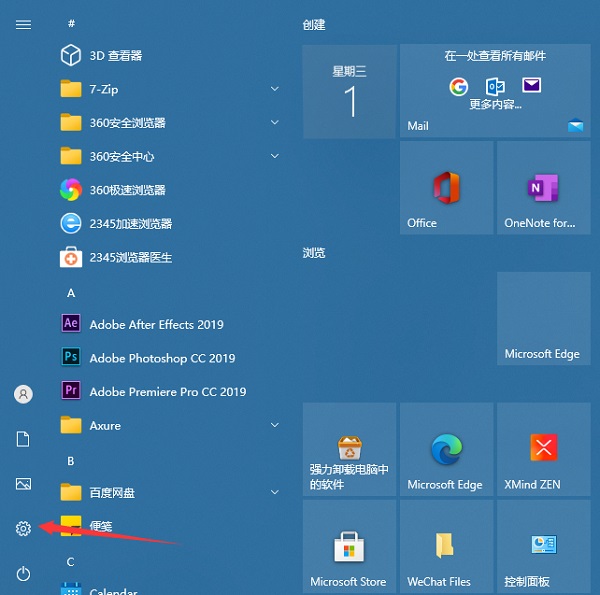
2、进入Windows设置界面,选择“账户”。
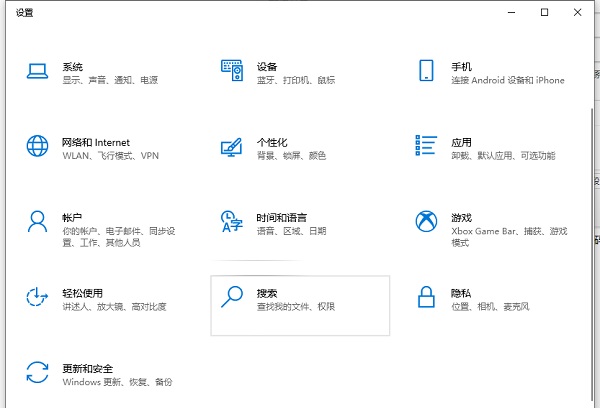
3、进入“账户”界面,选择“登录选项”。
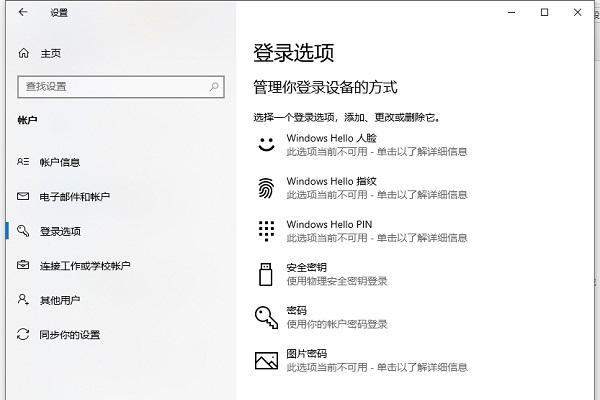
4、点击红框所示位置添加密码。
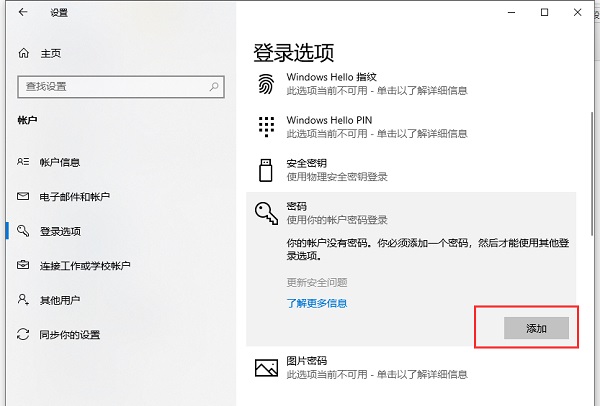
5、输入想要设置的密码两次,并设置密码提示。
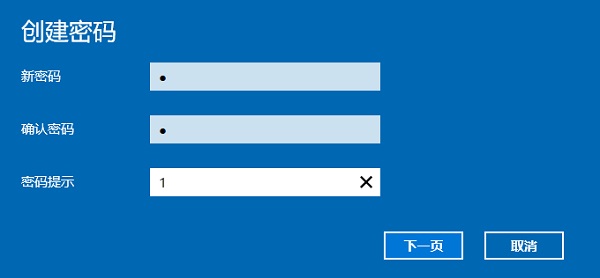
6、输入后点击下一页,然后点完成,就成功设置了密码。
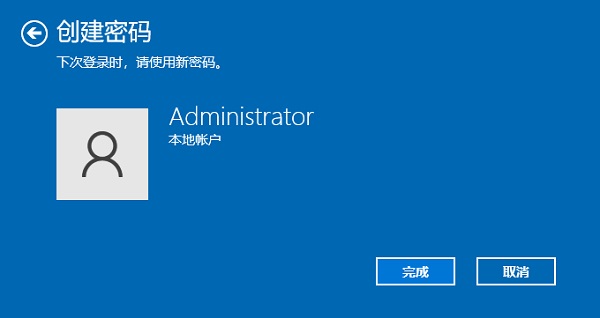
7、以后想要改密码也是相同的步骤。
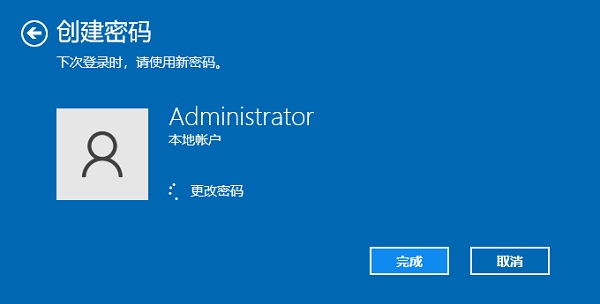
以上就是Win10电脑设置开机登录密码的步骤教程,希望能帮助到大家。